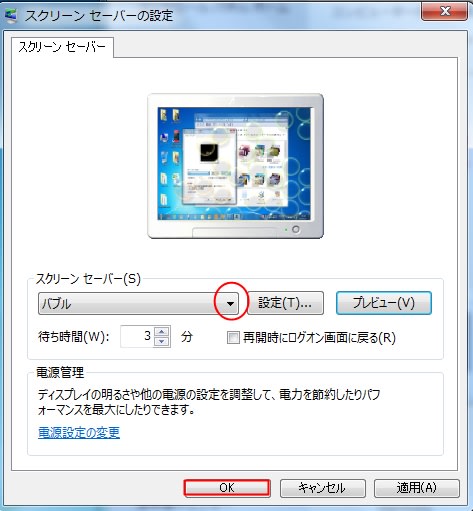Win10パソコン使用者「スクリーセーバーをなしにする方法は」と・・・
■スクリーンセーバーなしにする方法
1.デスクトップ上で右クリックし「個人設定」。
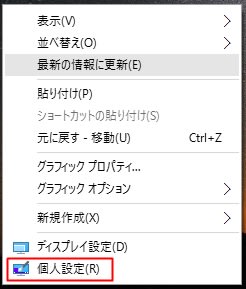
2.「パーソナル設定」画面「ロック画面」をクリックし「スクリーンセーバーの設定」。
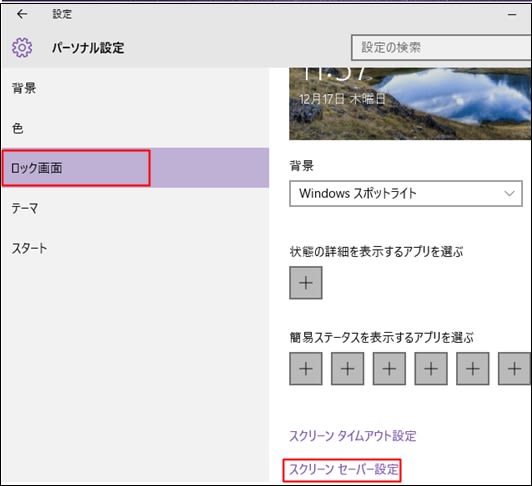
3.「スクリーンセーバー」「なし」を選択し「OK」。
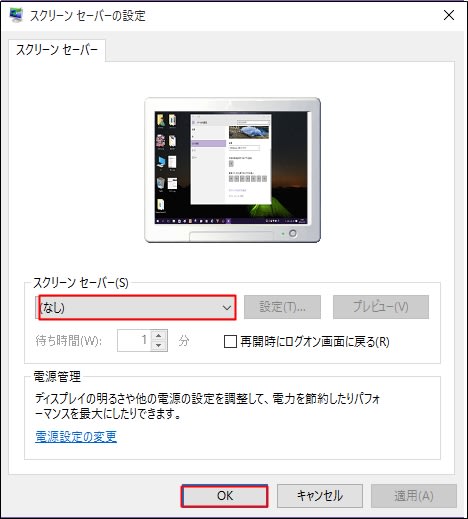
Win7パソコン「スクリーンセーバー」の設定
1.Win10同様デスクトップ画面上で右クリックし「個人設定」
2.「デスクトップのカスタマイズ個人設定」画面が表示「スクリーセーバー」をクリック。
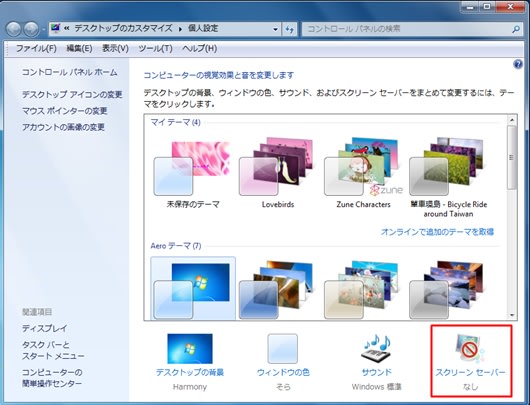
3.「スクリーセーバー」▼から任意を選択 「待ち時間」を設定「OK」。